1、电脑打开PS,然后打开图片
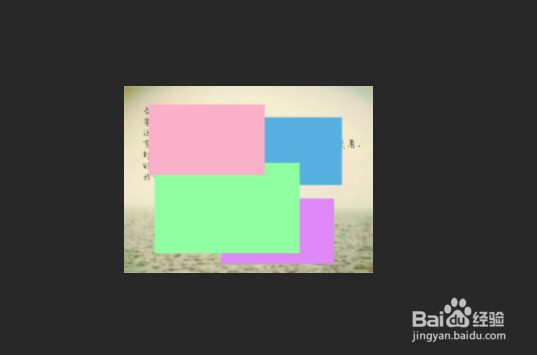
2、打开图片后,把要导入的PNG分别在不同的图层做好
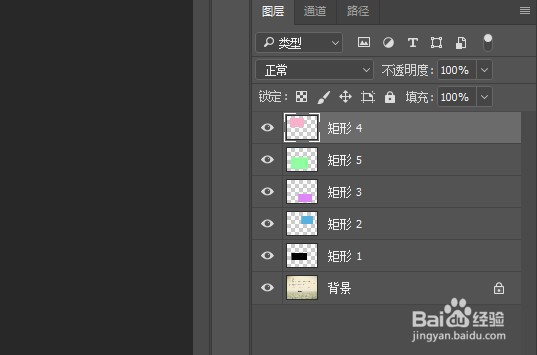
3、编辑好图片后,全选要导出PNG图层,然后点击鼠标右键
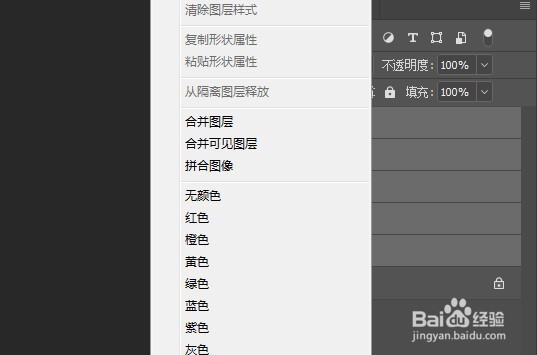
4、点击鼠标右键之后,选择快速导出为PNG图片
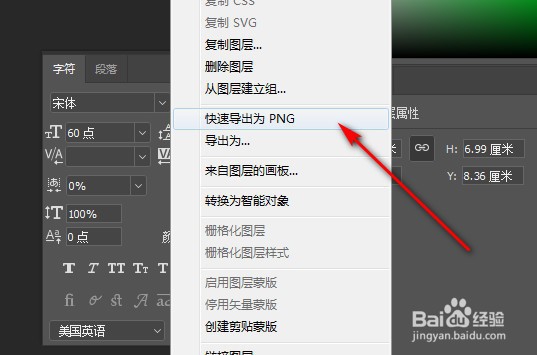
5、点击快速导出为PNG图片后,选择图片保存路径,然后点击确定
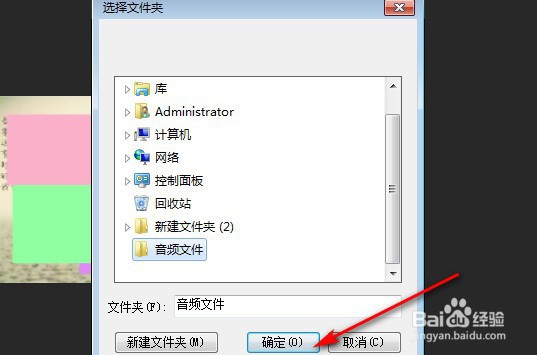
6、确定保存后,点击打开文件夹就可以看到批量导出来的PNG图片了

时间:2024-10-12 04:48:48
1、电脑打开PS,然后打开图片
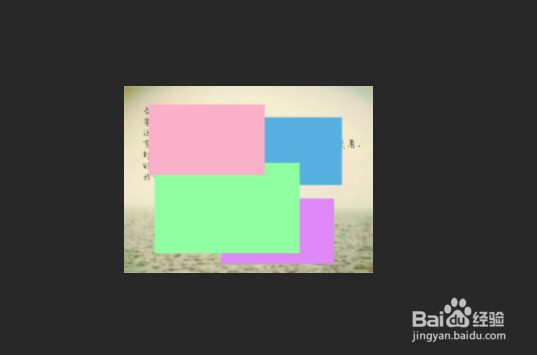
2、打开图片后,把要导入的PNG分别在不同的图层做好
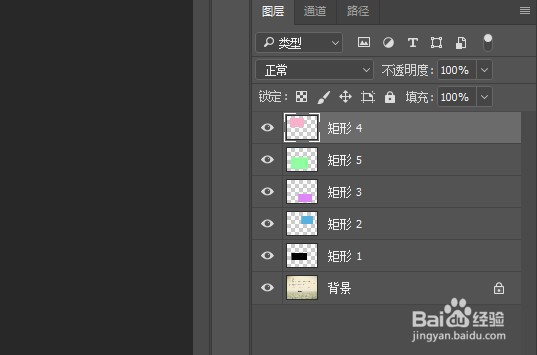
3、编辑好图片后,全选要导出PNG图层,然后点击鼠标右键
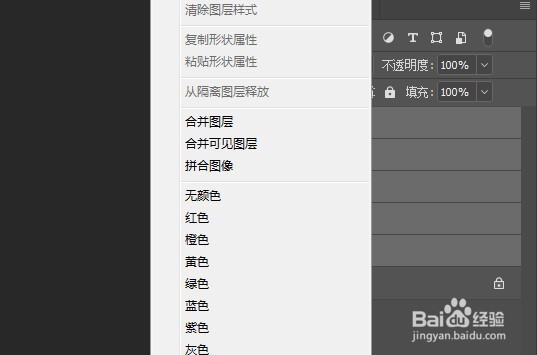
4、点击鼠标右键之后,选择快速导出为PNG图片
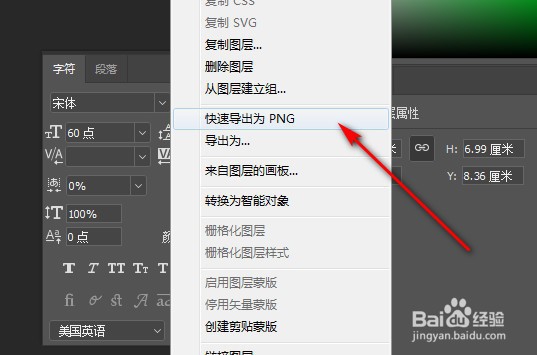
5、点击快速导出为PNG图片后,选择图片保存路径,然后点击确定
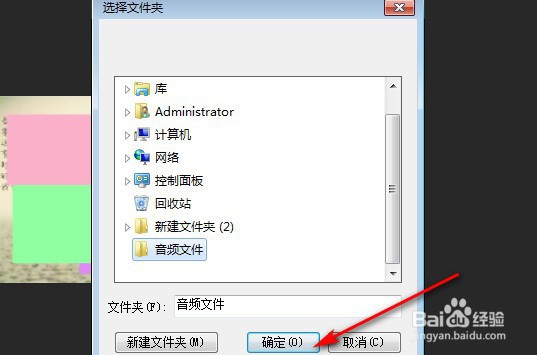
6、确定保存后,点击打开文件夹就可以看到批量导出来的PNG图片了

